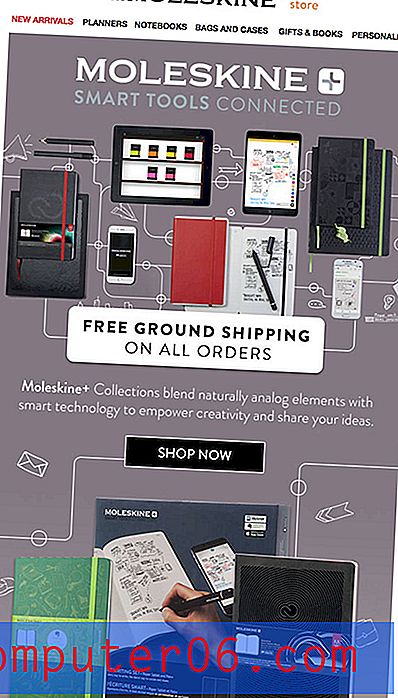Kako koristiti Emojis u iOS-u 7 na iPhoneu 5
Ako vam je ikad poslana tekstualna poruka koja je sadržavala male ikone ili slike, poput osmijeha lica životinje, onda ste primili tekstualnu poruku sa emojis-om. U početku ćete možda pomisliti da je to bila neka vrsta dodatka koji je pošiljatelj kupio, ali to je zapravo zadana tipkovnica koju možete dodati na svoj iPhone 5.
Nakon što slijedite korake u nastavku za dodavanje emoji tipkovnice u iOS 7, tada ćete moći pristupiti likovima emojija i početi ih koristiti u tekstualnim porukama.
Dodajte tipkovnicu Emoji svom iPhoneu 5 u iOS-u 7
Dodavanje tipkovnice emojija u aplikaciju Poruke zaista je popularna stvar na iPhoneu, jednostavno zbog toga koliko su korisni emojiji u prenošenju raspoloženja. To može biti teško postići samo riječima, što može dokazati bilo tko tko je ikada pogriješio što je doslovno kad su njihove namjere bile sarkastične. Dakle, ako ste odlučili da želite koristiti emojis na svom iPhoneu 5, slijedite korake u nastavku.
1. korak: dodirnite ikonu postavki .

Korak 2: Odaberite općenito .
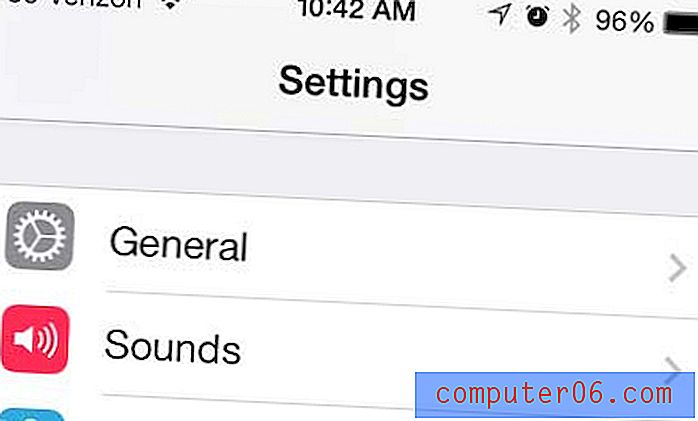
Korak 3: Pomaknite se prema dolje i dodirnite gumb na tipkovnici .
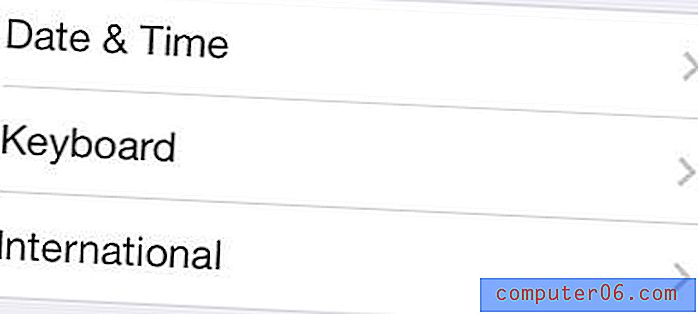
Korak 4: Odaberite opciju Tipkovnice .
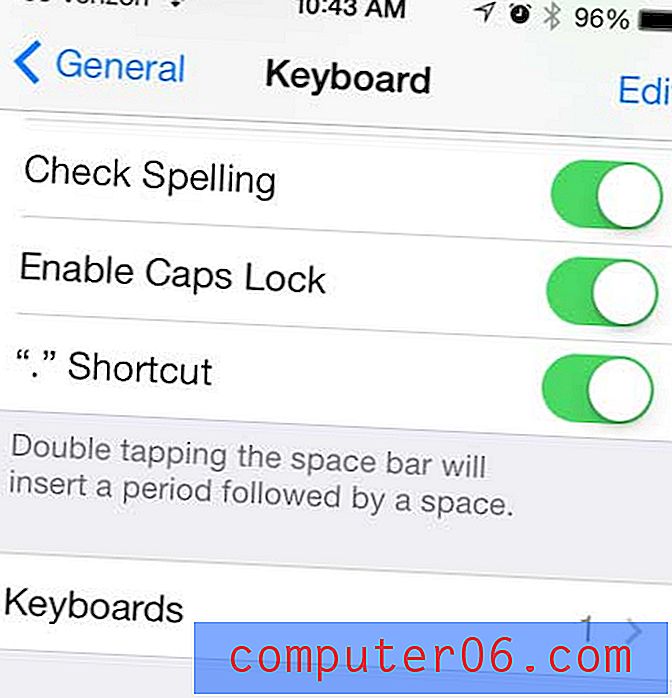
Korak 5: Dodirnite gumb Dodaj novu tipkovnicu .
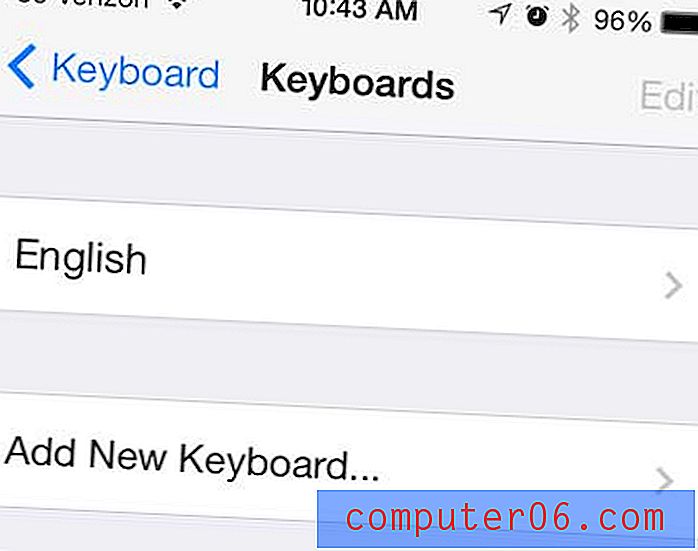
Korak 6: Pomaknite se prema dolje i odaberite opciju Emoji .
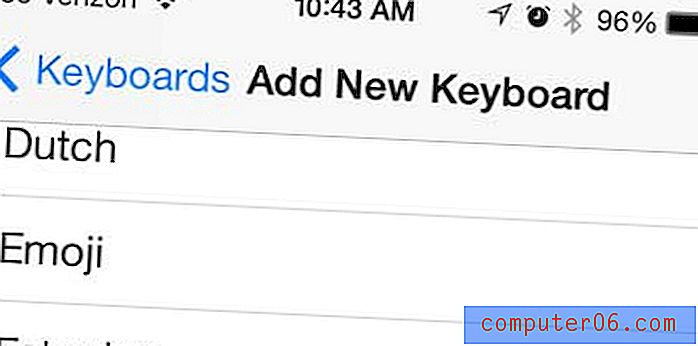
Korak 7: Izađite iz izbornika postavki i pokrenite aplikaciju Poruke .
8. korak: Podignite tipkovnicu, a zatim dodirnite ikonu globusa.
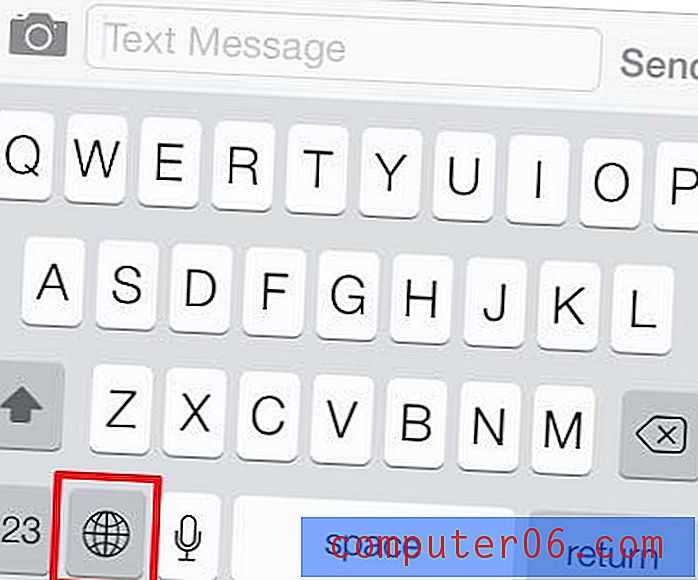
Korak 9: Dodirnite ikonu koju želite dodati u svoju tekstualnu poruku. Imajte na umu da možete pristupiti dodatnim opcijama emojija prelaskom prstom ulijevo ili udesno. Na normalnu abecednu tipkovnicu možete se vratiti tako da ponovo dodirnete ikonu globusa.
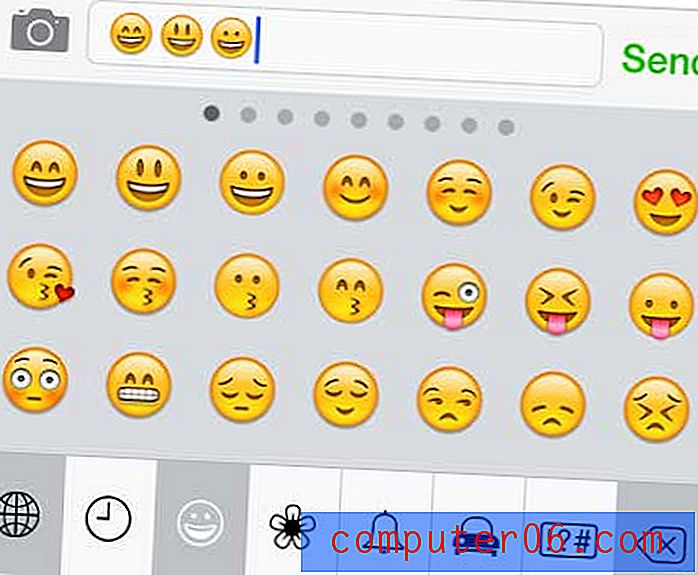
iOS 7 uključuje puno novih značajki, ali jedna uzbudljiva je mogućnost da se vidi kada je poslana ili primljena tekstualna poruka. Kliknite ovdje kako biste saznali kako pronaći vremensku oznaku tekstualne poruke u iOS-u 7.